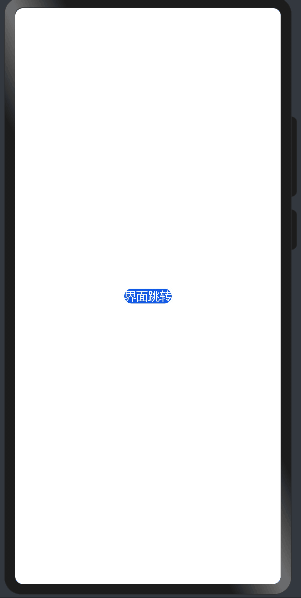
鸿蒙应用开发之界面跳转
鸿蒙应用开发之界面跳转
·
背景
本文中的项目均以鸿蒙ARK UI中的js开发为例。
官方文档
界面跳转
1.项目创建
在创建工程界面选择空模板。

在配置工程界面中将开发语言选为js,工程名称任意即可。点击完成即可完成鸿蒙js项目的创建。

2.创建界面
在entry>src>main>js>default路径中的pages目录中项目自带了一个index界面的文件夹,如图。

我们在page目录下新建 一个以index2命名的js界面,如图。


如下图我们就创建成功了一个js界面。

3.界面代码
index.hml
<div class="container">
<button>界面跳转</button>
</div>index界面样式

我们在index.hml创建了一个按钮,接下来我们将按钮绑定事件。以及在index.js文件中导入相应的模块写好相应的函数。
index.hml
<div class="container">
<button onclick="Jump">界面跳转</button>
</div>模块导入
import router from '@system.router';相关参数
| 参数名 | 类型 | 必填 | 说明 |
|---|---|---|---|
| uri | string | 是 | 表示目标页面的uri,可以用以下两种格式:
|
| params | Object | 否 | 跳转时要同时传递到目标页面的数据,跳转到目标页面后,参数可以在页面中直接使用,如this.data1(data1为跳转时params参数中的key值)。如果目标页面中已有该字段,则其值会被传入的字段值覆盖。 |
Jump函数
Jump(){
router.push({
uri: 'pages/index2/index2',
params: {
title: '鸿蒙',
}
});
}完成以上步骤我们就完成了界面跳转的第一步。例图如下
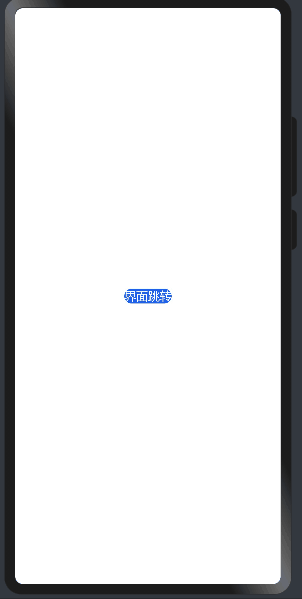
到这里想必大家有个疑问,既然倒转到第二个界面了我们怎么跳转回上一个界面呢?别急其实只需要简简单单的几行代码。
index2.hml
<div class="container">
<text class="title" onclick="Jump">
Hello {{ title }}
</text>
</div>index2.js
import router from '@system.router';
export default {
data: {
title: ''
},
Jump(){
router.back();
}
}效果如下
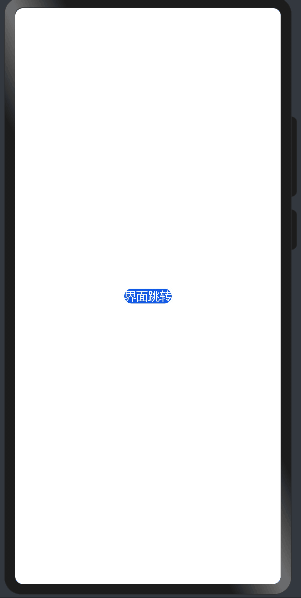
更多推荐
 已为社区贡献1条内容
已为社区贡献1条内容









所有评论(0)